作者:微客智品
组装私人NAS成本高、还要有一定的技术门槛,很多朋友手里闲置的“老式”硬盘,似乎再难发挥余热。最近有朋友推荐了蒲公英X1组网盒子,就能简单、低成本实现闲置硬盘秒变私有云,重要的文档资料无需占用手机、电脑空间既能随时随地访问下载;最重要的,它只有不到百元的价位。

拿到蒲公英X1组网盒子第一印象就是它的小巧,70*70*18mm的尺寸放在口袋里随身携带也没有问题。盒子表面采用了亲肤材质,质感细腻,边角圆润,正面的logo也是工作状态指示灯,科技感十足。包装内除了机身,还包含了Type-C接口电源线及说明书。

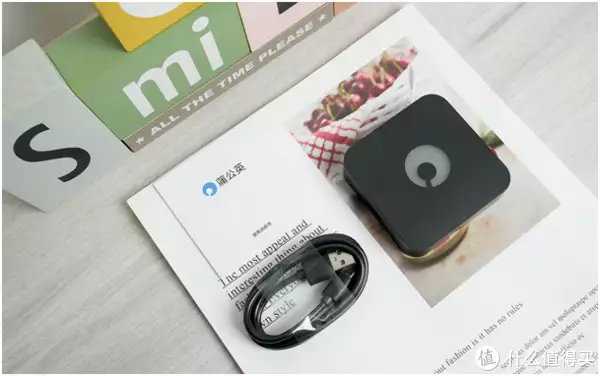
机身侧面功能区设有一个百兆网口、电源接口及RST复位键。

另一侧为单独的USB2.0接口,通过外接U盘或移动硬盘即可轻松组建一个低成本的私有云,也可以通过外接打印机来实现云打印。

蒲公英X1既可以作为传统路由使用,也可以用作中继路由,但它真正主打的还是私有云、远程访问NAS、云打印等这些独具特色的功能。这里通过将自己闲置的移动硬盘组件私有云为例,给大家分享下蒲公英X1简单便捷的使用体验。

将蒲公英X1连接电源并连接到路由器的LAN口上,指示灯会通过白灯闪烁进入自动组网状态,当指示灯蓝灯常亮为组网成功。将闲置的移动硬盘(或U盘)直接连接到盒子的USB接口后,通过手机或PC进行登陆管理后台操作,这里我使用的是windows的网页版登录云管理后台,首次登录直接使用蒲公英X1机身背部的SN码和初始密码登录。
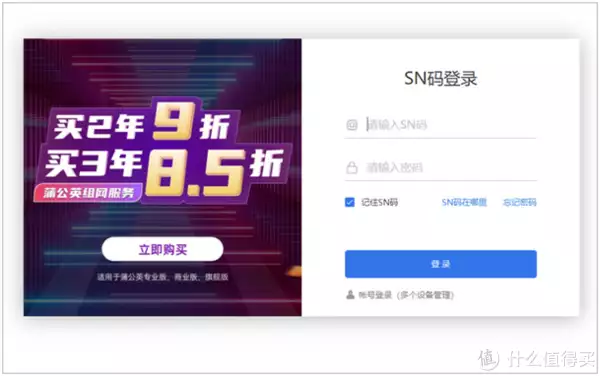
选择“私有云”玩法,通过注册蒲公英账号即可将这台设备绑定到账号中,然后即可在智能组网中自动创建网络。管理后台的菜单界面也是简单明了,可以对网络状态、智能组网、系统设置、网络设置、行为管理、应用工具及应用中心等根据个人使用需求进行个性化设置。
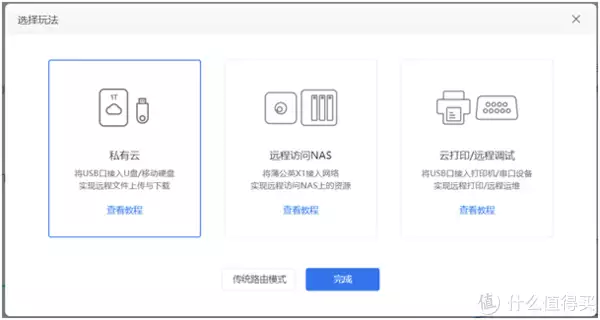
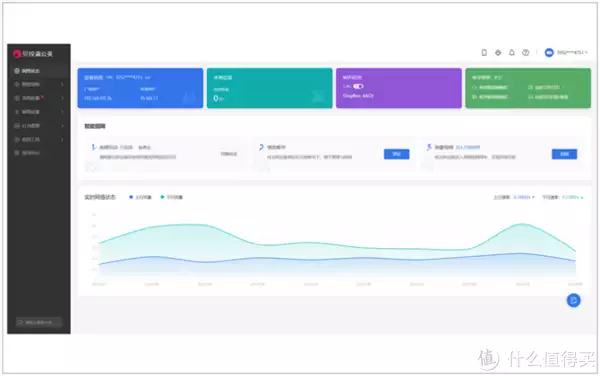
通过向导指示,在添加绑定硬件成员和软件成员后就可以远程访问了。蒲公英X1支持免费异地组网功能,最多可添加三名用户,对于日常较多使用的电脑端和手机端来说,三个用户足够使用。
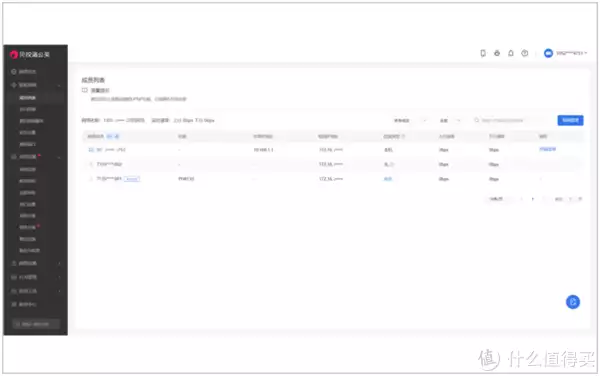
在应用中心中将文件共享开关打开,安全起见也可以通过用户名和密码来设置访问权限。通过蒲公英X1支持共享的USB文件系统格式包含了常用的VFAT、NTFS、Ext3、Ext4等。
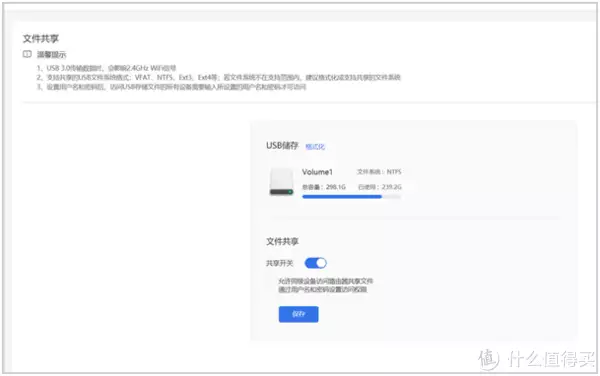
设置完成,在手机、平板、电脑等设备上通过下载蒲公英客户端登陆,即可访问移动硬盘中的文件了。以手机端为例,通过绑定的账号登录后,即可在手机端查看网络连接状态,在“资源库”通过“Samba”添加移动设备后,即可直接访问移动设备,至此一个利用闲置移动硬盘搭建的私有云即简单搭建完毕。
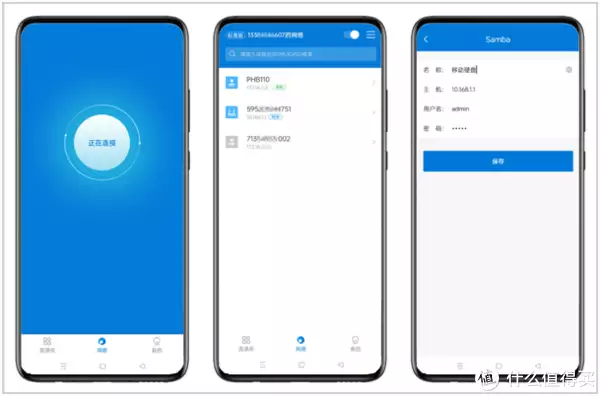
在实际体验中,通过蒲公英X1搭建的私有云,在手机端对移动硬盘内文件进行在线查看、下载及删除、上传等操作,传输速度还是值得肯定的。对于很多手机存储空间有限的朋友来说,将拍摄的照片、视频直接储存在移动硬盘中,需要的时候通过手机端直接远程查看,不失为一个一举多得的技巧。
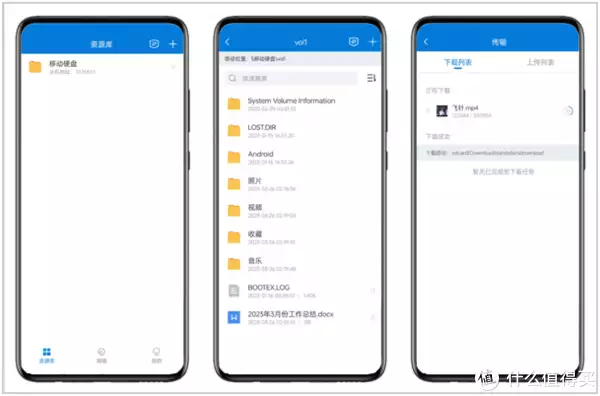
除了搭建私有云,通过蒲公英X1还可以实现远程访问NAS、远程调试PLC、异地打印文件等高级操作,每一种玩法都有详细的教程手把手指导,无论是新手、还是老司机,在实际使用过这款智能盒子后,才会真正体验到“小块头也有大智慧”的科技含量。

对我个人来讲,蒲公英X1既解决了对私有云的使用需求,又将闲置的移动储存设备重新利用,简单便捷的设置再加上不到100元的价格,妥妥的“旦用难回”好物。感兴趣的朋友可以重点关注下,无论是个人使用还是用来学习知识技能,蒲公英X1都是个不错的选择。
相关标签: